如何在 AI 中绘制多种样式的锯齿线?php小编小新为你揭秘!锯齿线是一种常见的图形元素,广泛应用于各种设计领域。在本文中,我们将深入探讨如何在 Adobe Illustrator(AI)中绘制多种样式的锯齿线,包括设置画笔、调整路径和使用效果。通过循序渐进的步骤和清晰的图解,你将掌握绘制令人惊叹的锯齿线的实用技巧。现在就继续阅读,让你的设计脱颖而出!
1、使用字母工具打出一个【V",我们再复制这个字母,让其后面一个与前面一个末端对齐。
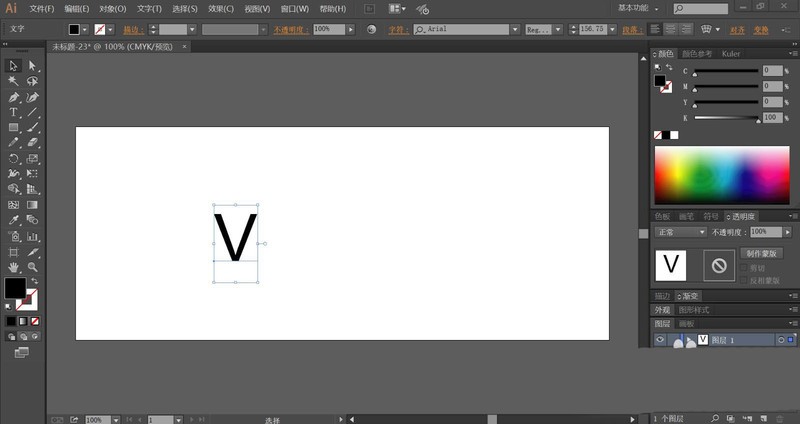
2、对齐之后,我们再用快捷键进行不断复制,从而可以让其连续出现,只到形成一条锯齿线效果。
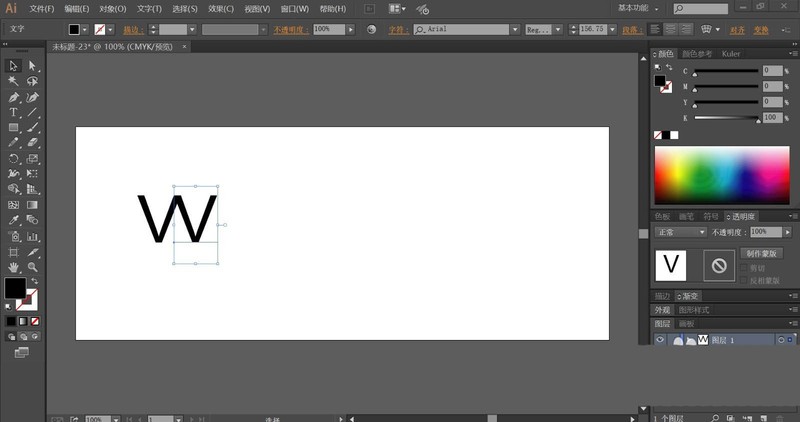
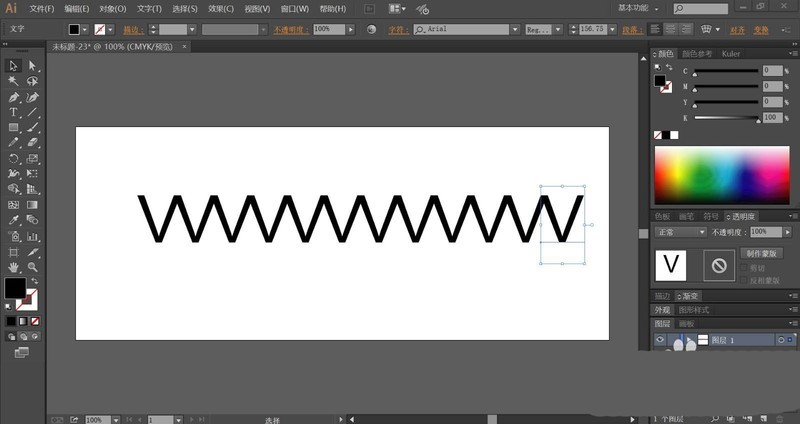
3、我们也可以打出字母"W",按下【ALT"键之后复制一次,再用快捷键进行快速的复制,从而形成一条锯齿线效果。
4、我们选择所有的文字,转换文字成为曲线,再进行组合,这个锯齿线就可以直接使用了。
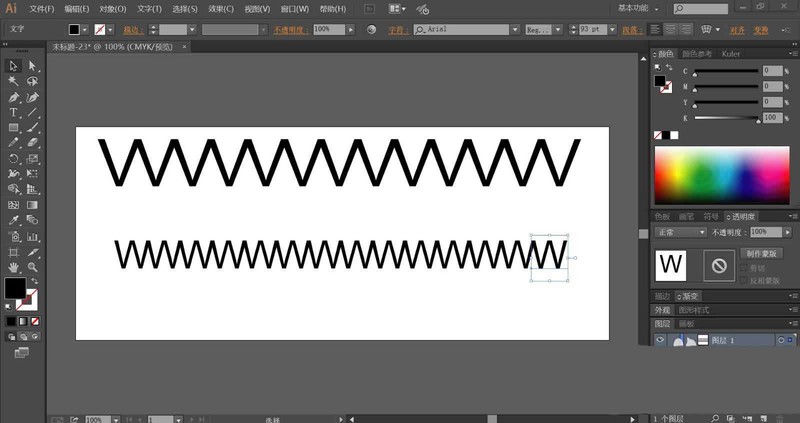
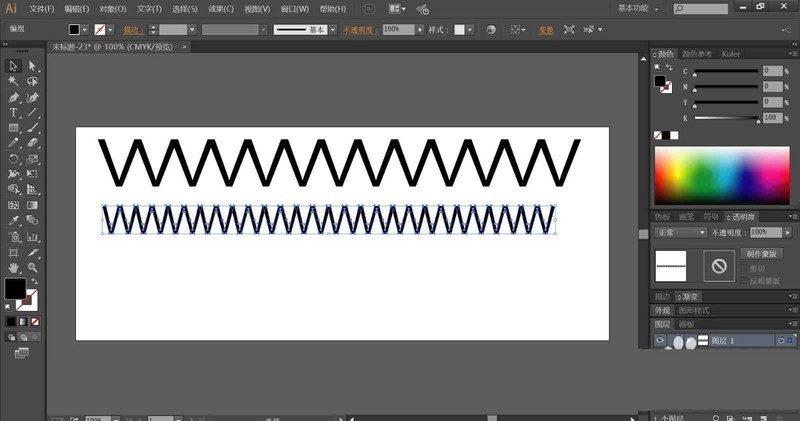
5、接着,我们使用钢笔工具画出一条锯齿线,这个工具可以让锯齿线更加的圆滑。
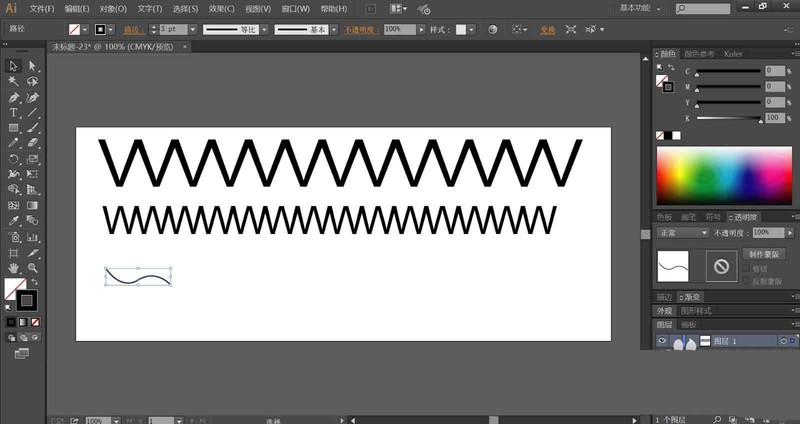
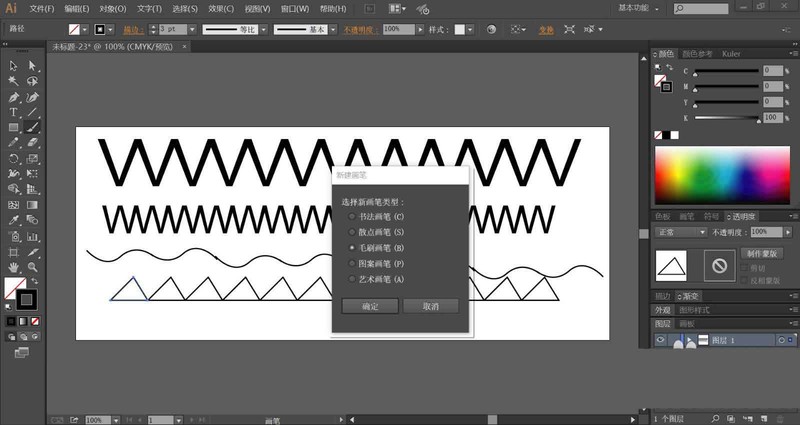
6、有了一段之后,我们再用之前的方法进行复制与对齐,使用"CTRL"键与【D】键进行结合快速复制,从而得到一个连续的锯齿线。
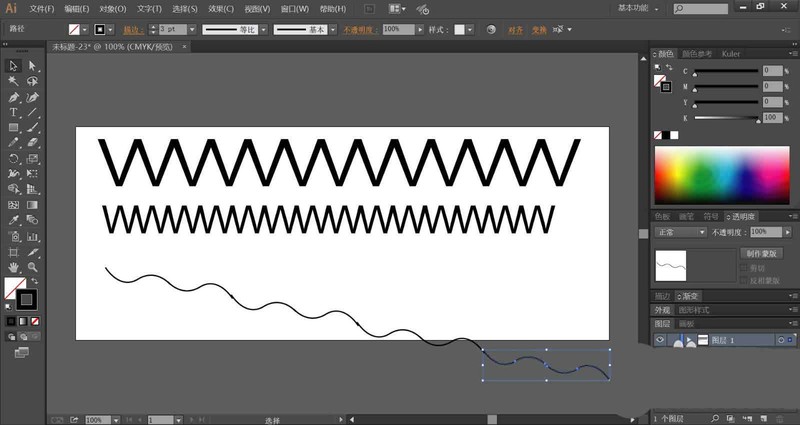
7、最后,我们还可以把锯齿线的一段作为一个笔刷,我们有了这个笔刷就可以连续的画出锯齿线,完成锯齿线设计。
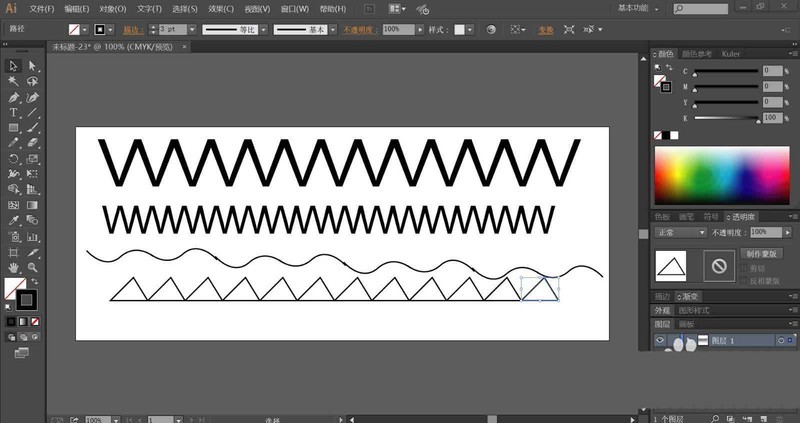
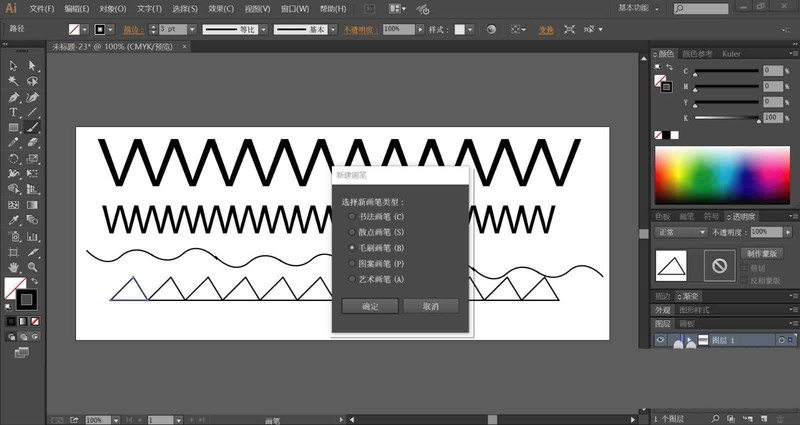
以上是ai怎么绘制多样式锯齿线 ai绘制锯齿线画法步骤的详细内容。更多信息请关注PHP中文网其他相关文章!




